win7没有bluetooth设备怎么办 win7设备管理器没有bluetooth如何解决
更新时间:2023-05-27 16:50:29作者:qiaoyun
当我们在电脑中连接蓝牙设备的时候,就会在设备管理器中看到相应的bluetooth设备,可是近日有win7系统用户在连接蓝牙设备之后,却在设备管理器中没有看到bluetooth设备,不知道这要怎么办,遇到这样情况的用户们可以跟随小编的步伐一起来学习一下win7没有bluetooth设备的详细解决方法。
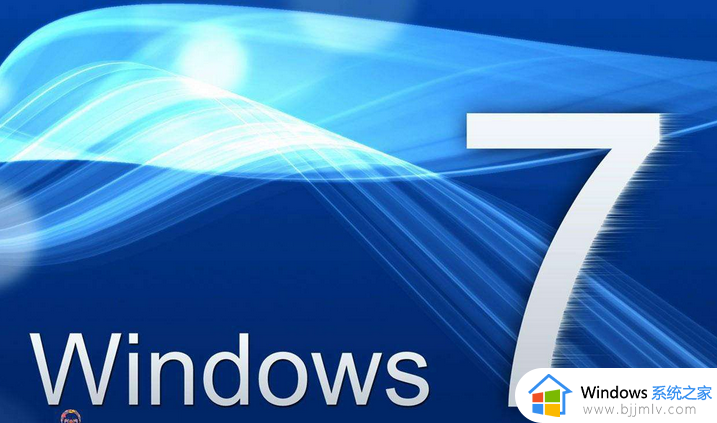
方法如下:
1、进入电脑桌面后,将win+r键一起按住会打开【运行】,在输入框输入【services.msc】,再点击【确定】。
2、然后进入服务窗口,右键点击【Bluetooth Support Service】,点击【启动】即可。
3、或者大家还可以打开【开始】——【控制面板】。
4、进入之后,点击【网络和共享中心】。
5、进入之后,点击左边的【更改适配器设置】。
6、然后第一个就会显示蓝牙,鼠标左键点击【蓝牙】。
7、然后再点击上方的【查看Bluetooth 网络设备】进去查看即可。
上述给大家介绍的就是win7没有bluetooth设备的详细解决方法,遇到这样情况的用户们可以学习上述方法步骤来进行解决吧。
win7没有bluetooth设备怎么办 win7设备管理器没有bluetooth如何解决相关教程
- win7设备管理器没有蓝牙怎么办 win7电脑设备管理器没有蓝牙如何解决
- win7设备管理器里没有蓝牙怎么办 win7设备管理器中找不到蓝牙如何解决
- win7设备管理器里面没有蓝牙怎么办 win7设备管理器中蓝牙不见了如何处理
- win7播放设备里没有蓝牙耳机怎么办 win7播放设备没有蓝牙耳机解决方法
- win7怎么进入设备管理器 win7如何打开设备管理器
- win7怎么进入设备管理器 进入设备管理器win7怎么操作
- windows7设备管理器没有蓝牙怎么办_windows7设备管理器找不到蓝牙处理方法
- win7设备管理器在哪里 win7设备管理器怎么打开
- win7设备管理器空白修复不行怎么办 win7设备管理器空白怎么解决
- win7打开设备管理器是空白的怎么办 win7设备管理器打开无内容显示解决方法
- win7系统如何设置开机问候语 win7电脑怎么设置开机问候语
- windows 7怎么升级为windows 11 win7如何升级到windows11系统
- 惠普电脑win10改win7 bios设置方法 hp电脑win10改win7怎么设置bios
- 惠普打印机win7驱动安装教程 win7惠普打印机驱动怎么安装
- 华为手机投屏到电脑win7的方法 华为手机怎么投屏到win7系统电脑上
- win7如何设置每天定时关机 win7设置每天定时关机命令方法
热门推荐
win7系统教程推荐
- 1 windows 7怎么升级为windows 11 win7如何升级到windows11系统
- 2 华为手机投屏到电脑win7的方法 华为手机怎么投屏到win7系统电脑上
- 3 win7如何更改文件类型 win7怎样更改文件类型
- 4 红色警戒win7黑屏怎么解决 win7红警进去黑屏的解决办法
- 5 win7如何查看剪贴板全部记录 win7怎么看剪贴板历史记录
- 6 win7开机蓝屏0x0000005a怎么办 win7蓝屏0x000000a5的解决方法
- 7 win7 msvcr110.dll丢失的解决方法 win7 msvcr110.dll丢失怎样修复
- 8 0x000003e3解决共享打印机win7的步骤 win7打印机共享错误0x000003e如何解决
- 9 win7没网如何安装网卡驱动 win7没有网络怎么安装网卡驱动
- 10 电脑怎么设置自动保存文件win7 win7电脑设置自动保存文档的方法
win7系统推荐
- 1 雨林木风ghost win7 64位优化稳定版下载v2024.07
- 2 惠普笔记本ghost win7 64位最新纯净版下载v2024.07
- 3 深度技术ghost win7 32位稳定精简版下载v2024.07
- 4 深度技术ghost win7 64位装机纯净版下载v2024.07
- 5 电脑公司ghost win7 64位中文专业版下载v2024.07
- 6 大地系统ghost win7 32位全新快速安装版下载v2024.07
- 7 电脑公司ghost win7 64位全新旗舰版下载v2024.07
- 8 雨林木风ghost win7 64位官网专业版下载v2024.06
- 9 深度技术ghost win7 32位万能纯净版下载v2024.06
- 10 联想笔记本ghost win7 32位永久免激活版下载v2024.06